电脑开机提示“Press any key to continue”该怎么办?
作者:网友整理
开机启动v2.3 95.94M / 简体中文
点击下载
甜果开机动画v3.5.2 56.85M / 简体中文
点击下载
甜果开机动画手机版(安卓开机动画软件) v3.7.1 官网免费版 41.19M / 简体中文
点击下载揭秘“电脑开机显示press any key to continue”背后,你可能不知道的那些事儿
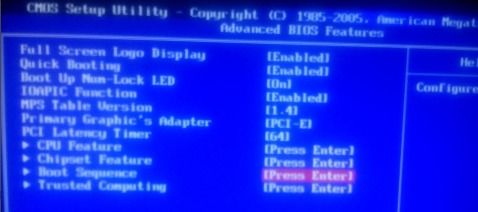
在日常生活中,使用电脑时我们难免会遇到各种问题,尤其是开机过程中遇到的一些提示信息,比如那个令人捉摸不透的“press any key to continue”。这个提示就像是电脑向你发出的一次神秘邀请,每次看到它,你心里是否都充满了疑惑和好奇?别急,今天我们就来深入探讨一下这个提示的真正含义、它为何会出现,以及如何解决它带来的问题。
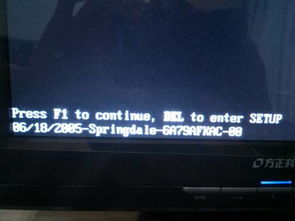
一、认识“press any key to continue”
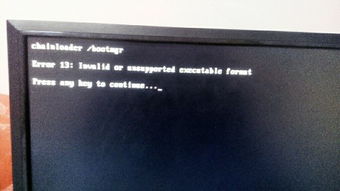
每次打开电脑,看到屏幕上显示的“press any key to continue”,你可能的第一反应是:这是要我做什么?这个提示,从字面意思上看,就是让你按下任意键继续。但实际上,它的背后可能隐藏着电脑启动过程中的各种情况。它可能意味着你的电脑正在等待进一步的指令,也可能是在进行一些初始化设置或自检程序。无论哪种情况,这个提示都是一个信号,告诉你电脑正在以某种方式等待你的响应。
二、出现提示的常见原因
1. 系统引导问题
有时候,由于系统引导文件损坏或丢失,电脑无法正常进入操作系统,就会显示这个提示。它像是在告诉你:“嘿,你的系统出了点问题,我得等你确认一下才能继续。”这时,你需要通过修复系统引导或重装系统来解决问题。
2. 启动介质检查
在启动过程中,如果电脑检测到可能存在的问题,比如硬盘有错误或启动设备有变化,它也会显示这个提示。这时,你可以按任意键继续启动,但更好的选择可能是进入BIOS或UEFI设置,检查启动设备的顺序和状态。
3. 键盘或其他硬件故障
别惊讶,有时候这个提示可能只是因为你的键盘或其他硬件出了问题。比如,键盘上的某个键被卡住,或者键盘的电路出现问题,都可能导致电脑误以为你正在等待按下某个键。这时,检查一下键盘的连接和状态,或者更换一个键盘试试。
4. BIOS/UEFI设置
在BIOS或UEFI中,有一个选项可能设置为在启动时显示这个提示。这个选项通常用于在启动过程中给用户提供一些额外的信息或选项。如果你的电脑在每次启动时都显示这个提示,而且你确定这不是因为系统或硬件问题,那么你可能需要进入BIOS/UEFI设置,检查一下相关选项是否被设置成了启用状态。
三、解决之道:轻松应对
面对这个提示,你可能已经有些不耐烦了。别担心,我们有几个简单的方法可以帮你解决它带来的问题。
1. 检查硬件连接
首先,检查一下你的键盘和其他硬件设备的连接是否牢固。有时候,一个松动的连接就可能导致这个提示的出现。如果发现连接有问题,重新插好或更换连接线试试。
2. 进入BIOS/UEFI设置
重启电脑,在启动时按下特定的键(通常是Del键、F2键或Esc键等,具体取决于你的电脑品牌和型号)进入BIOS/UEFI设置。在菜单中查找与“press any key to continue”相关的选项,如果找到了,可以尝试将其禁用或更改为其他选项。修改完毕后,保存设置并退出BIOS/UEFI。
3. 修复系统引导
如果你怀疑是因为系统引导问题导致的这个提示,可以使用Windows安装介质进行修复。将Windows安装介质插入电脑,重启电脑并按照提示进入安装界面。在选择安装选项时,选择“修复计算机”而不是“现在安装”。在后续菜单中,选择“高级选项”>“启动修复”来尝试修复系统引导。
4. 更新驱动程序和固件
有时候,这个问题可能是由于过时的驱动程序或固件导致的。访问你的电脑制造商的官方网站,查找并下载最新的驱动程序和固件更新。安装完毕后,重启电脑看看问题是否得到解决。
5. 联系技术支持
如果你尝试了以上所有方法都没有解决问题,那么可能是时候联系技术支持了。向专业人员描述你的问题,并提供尽可能多的信息(比如电脑型号、操作系统版本、出现的错误信息等)。他们可能会给出更具体的解决方案或建议。
四、未雨绸缪:预防“press any key to continue”的出现
虽然“press any key to continue”这个提示不一定意味着你的电脑出现了严重的问题,但它确实是一个烦人的打扰。为了避免这个问题再次出现,你可以采取一些预防措施:
1. 定期维护你的电脑
使用系统自带的维护工具或第三方软件来清理磁盘、优化性能、修复注册表等。这有助于保持你的电脑运行在最佳状态,减少出现问题的可能性。
2. 更新软件和驱动程序
及时更新你的操作系统、软件和驱动程序。这不仅可以提高你的电脑的性能和安全性,还可以减少因为不兼容或过时导致的错误。
3. 备份重要数据
定期备份你的重要数据到外部硬盘、云存储或其他存储设备。这样,即使你的电脑出现问题,你也可以轻松地恢复数据而不必担心数据丢失。
4. 学习基本的故障排除技巧
了解一些基本的电脑故障排除技巧,比如如何进入BIOS/UEFI设置、如何使用Windows安装介质进行修复等。这将帮助你在遇到问题时能够迅速找到解决方案。
“press any key to continue”这个提示虽然看起来很简单,但它背后可能隐藏着各种各样的原因和解决方案。希望通过这篇文章的介绍,你能够对这个提示有更深入的了解,并在遇到它时能够从容应对。记住,电脑是一个复杂的系统,遇到问题并不可怕,只要我们掌握了正确的方法,就能够轻松地解决它们。
加载全部内容